Mündəricat
Bu məqalədə mən sizə başqa xananın çoxsaylı qiymətləri əsasında Excel-də Şərti Formatlaşdırma -ni necə tətbiq edə biləcəyinizi göstərəcəyəm. Siz Şərti Formatlaşdırma -ni bir sütunda və çoxlu sütunda, eləcə də birdən çox sətir və ya sütundan çoxlu qiymətlərə əsaslanaraq bir sıra və ya bir neçə sətirdə tətbiq etməyi öyrənəcəksiniz.
Təcrübə İş Kitabını Yükləyin
Başqa Hüceyrənin Çox Dəyərlərinə Əsaslanan Şərti Formatlaşdırma.xlsx
Birdən çox Dəyərlərə Əsaslanan Şərti Formatlaşdırma Excel-də Başqa Hüceyrə
Burada Mars Group adlı şirkətin beş illik bəzi məhsullarının satış rekordları ilə məlumat dəstini əldə etdik.
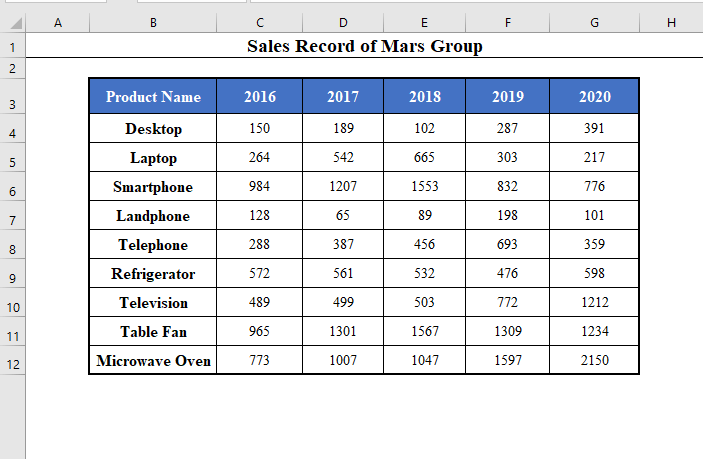
Bu gün bizim məqsədimiz başqa xananın çoxsaylı dəyərlərinə əsaslanaraq bu məlumat dəstində Şərti Formatlaşdırma tətbiq etməkdir.
1. Başqa Hüceyrənin Çox Dəyərləri əsasında Tək Sütunda Şərti Formatlaşdırma
İlk olaraq, bir neçə sütunun çoxsaylı qiymətləri əsasında bir sütunda Şərti Formatlaşdırma tətbiq etməyə çalışaq.
Məsələn, beş ildə orta satışları 500-dən çox olan məhsulların adlarına şərti formatlaşdırma tətbiq etməyə çalışaq.
Bunu yerinə yetirmək üçün sizə addım-addım proseduru göstərirəm:
⧭ Addım 1: Sütunun Seçilməsi və Şərti Formatlaşdırmanın Açılması
➤ Tətbiq etmək istədiyiniz sütunu seçin ŞərtiFormatlaşdırma .
➤ Sonra Ana səhifə > Şərti Formatlaşdırma > Excel Alətlər Panelində Yeni Qayda seçimi.
Burada mən B ( Məhsul Adı ) sütununu seçdim.
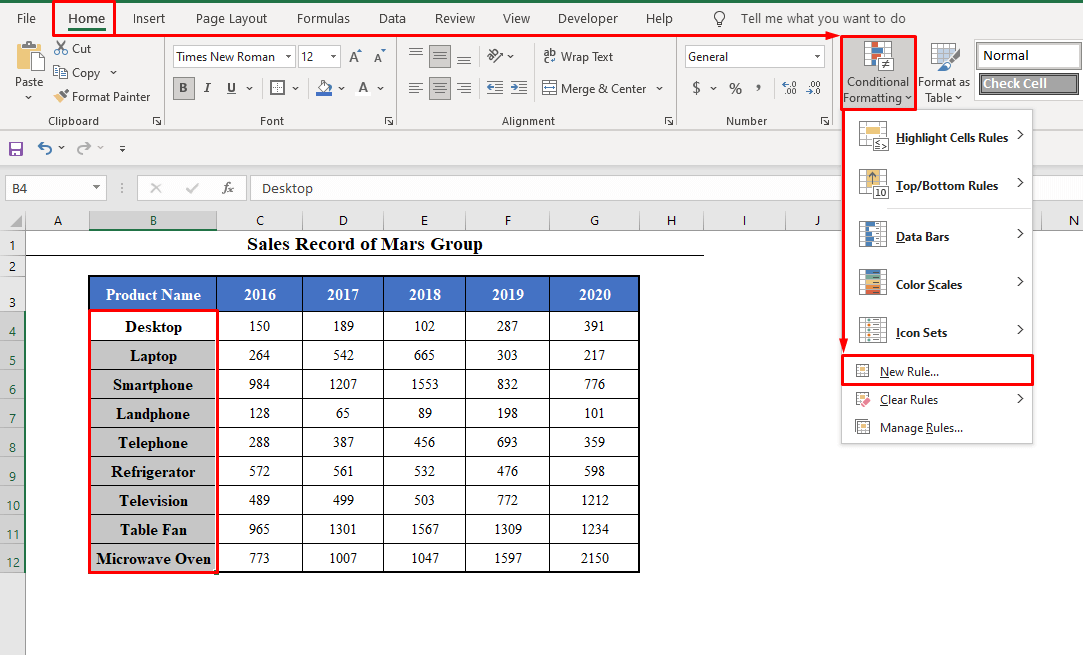
⧭ Addım 2: Formulanın Yeni Formatlaşdırma Qaydası Qutusuna daxil edilməsi
➤ Yeni Qayda üzərinə klikləyin. Siz Yeni Formatlaşdırma Qaydası adlı dialoq qutusu alacaqsınız.
➤ Sonra Hansı xanaların formatlanacağını müəyyən etmək üçün düsturdan istifadə edin üzərinə klikləyin. Düsturu oraya daxil edin:
=AVERAGE(C4,D4,E4,F4,G4)>500 Vəya
=AVERAGE($C4,$D4,$E4,$F4,$G4)>500 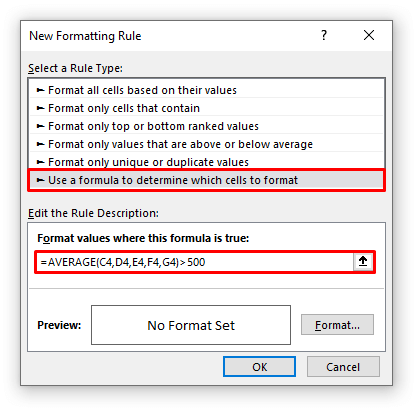
⧪ Qeydlər:
- Burada, C4, D4, E4, F4 və G4 birinci cərgənin xana istinadlarıdır və AVERAGE()>500 mənim şərtimdir. Siz özünüzdən istifadə edirsiniz.
- Başqa sütunun çoxsaylı Dəyərlərinə əsaslanan bir sütunda Şərti Formatlaşdırma tətbiq edərkən, siz ya Nisbi Xana İstinadları və ya Qarışıq Hüceyrə İstinadları ( Sütunların kilidlənməsi), lakin Mütləq Hüceyrə İstinadları deyil.
⧭ Addım 3: Format Hüceyrələri Dialoq Qutusundan İstədiyiniz Formatın Seçilməsi
➤ Format üzərinə klikləyin. Siz Formatına yönləndiriləcəksiniz Cells dialoq qutusu.
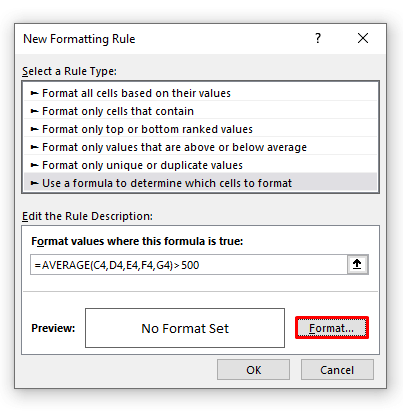
➤ Mövcud formatlardan meyarlara cavab verən xanalara tətbiq etmək istədiyiniz formatı seçin.
I. Doldurma nişanından açıq qəhvəyi rəngi seçdi.
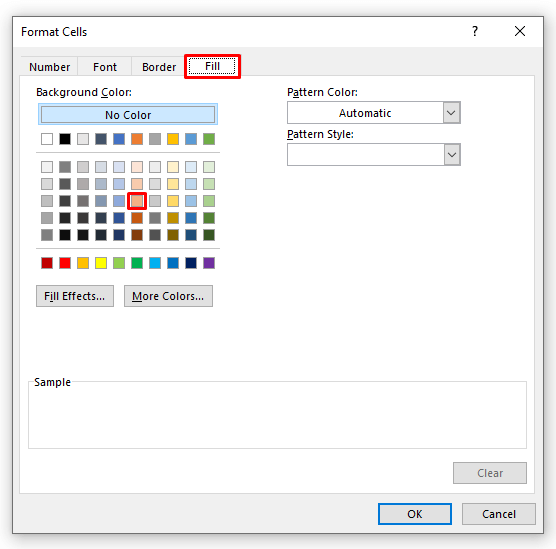
⧭ Addım 4: SonÇıxış
➤ OK üzərinə klikləyin. Siz yenidən Yeni Formatlaşdırma Qaydası dialoq qutusuna yönləndiriləcəksiniz.
➤ Yenidən OK üzərinə klikləyin. Siz orta satışları 500-dən çox olan məhsulların adlarını istədiyiniz formatda qeyd edəcəksiniz (Bu nümunədə açıq qəhvəyi).
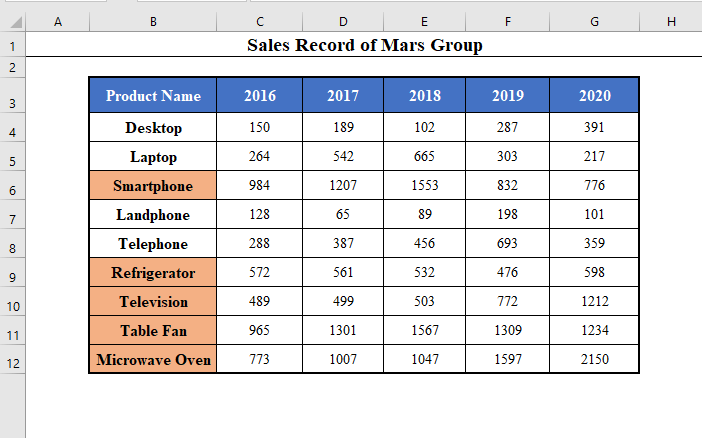
Ətraflı oxuyun: Excel-də başqa xana əsasında şərti formatlaşdırma
2. Başqa bir xananın çoxsaylı dəyərlərinə əsaslanan çoxsaylı sütunlarda şərti formatlaşdırma
Siz həmçinin Excel-də birdən çox sütunun çoxsaylı dəyərlərinə əsaslanan çoxlu sütunlarda Şərti Formatlaşdırma tətbiq edə bilərsiniz.
Məsələn, 2016, 2018, və 2020
Addımlar metod 1 ilə eynidir. Sadəcə addım 1 -də Şərti Formatlaşdırma tətbiq etmək istədiyiniz bütün sütunları seçin.
Burada mən B, C, E sütunlarını seçdim , və G .
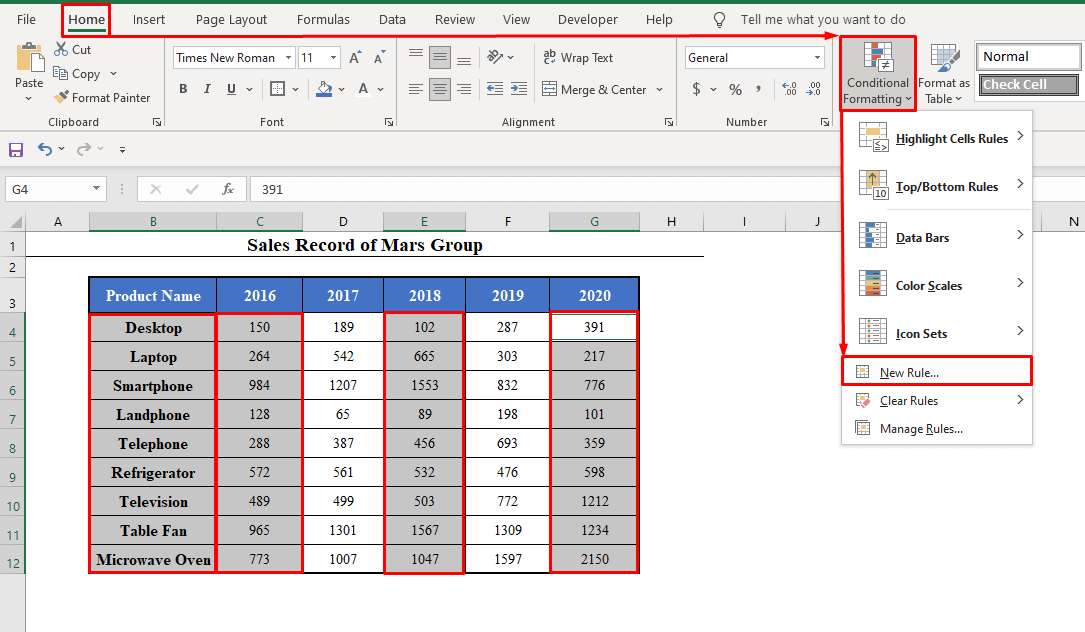
Və addım 2 -də Qarışıq xana İstinadları istifadə edin Nisbi Hüceyrə İstinadları və ya Mütləq Xana İstinadları deyil, düsturda birinci cərgənin xanalarının ( Sütunların kilidlənməsi).
=AVERAGE($C4,$E4,$G4)>500 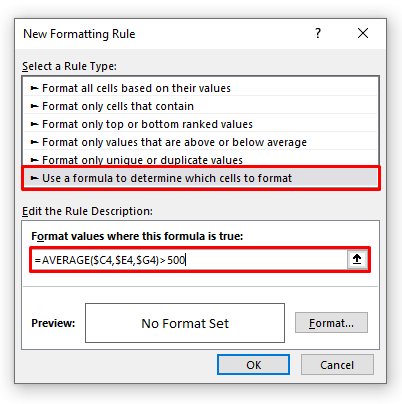
⧪ Qeyd:
- Müraciət etdiyiniz zaman Şərti Formatlaşdırma çoxlu sütunlarda çoxsaylı qiymətlərə əsaslanırsütunlar üçün Qarışıq Xana İstinadları ( Sütun -nin Kilidlənməsi) istifadə etməlisiniz.
Sonra Format Hüceyrələri<2-dən istədiyiniz formatı seçin> Dialoq qutusu. Sonra OK düyməsini iki dəfə klikləyin.
Sizin kriteriyalarınıza cavab verən çoxsaylı sütunların xanalarına tətbiq olunan istədiyiniz formatı əldə edəcəksiniz.
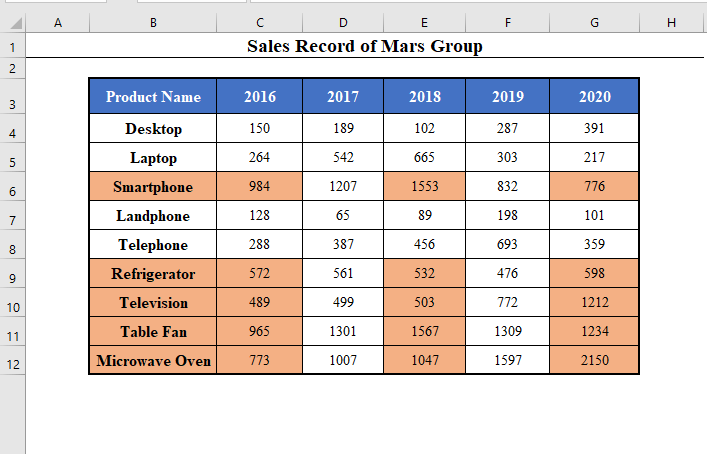
⧪ Daha çox Nümunə:
İstəsəniz, bütün məlumat dəstinə Şərti Formatlaşdırma tətbiq edə bilərsiniz.
Sadəcə addım 1 -də bütün məlumat dəstini seçin.
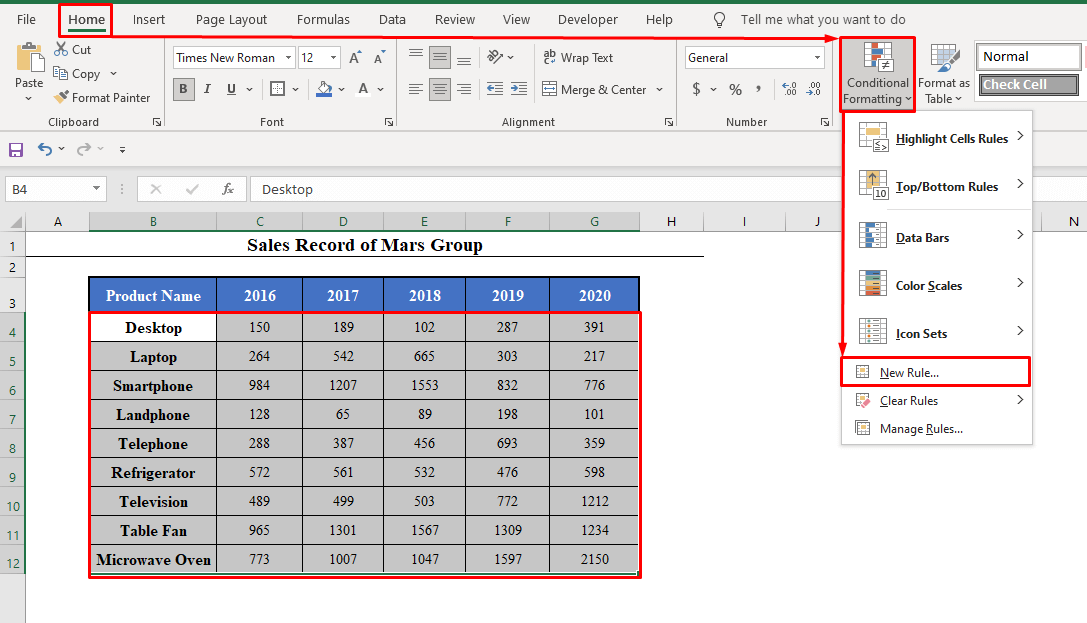
Və ilkin xanalarının Qarışıq Hüceyrə İstinadlarını tətbiq edin düsturdakı cərgə.
=AVERAGE($C4,$D4,$E4,$F4,$G4)>500 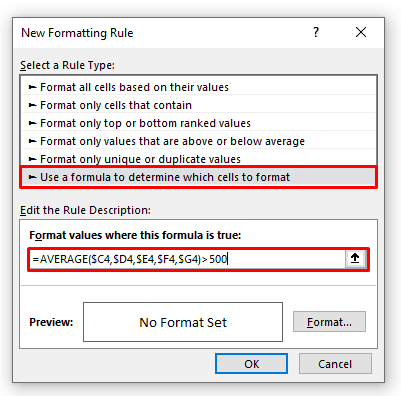
Sonra istədiyiniz formatı seçin.
Siz xanalar əldə edəcəksiniz kriteriyalara cavab verən bütün məlumat dəstinin istədiyiniz formatda qeyd olunur.
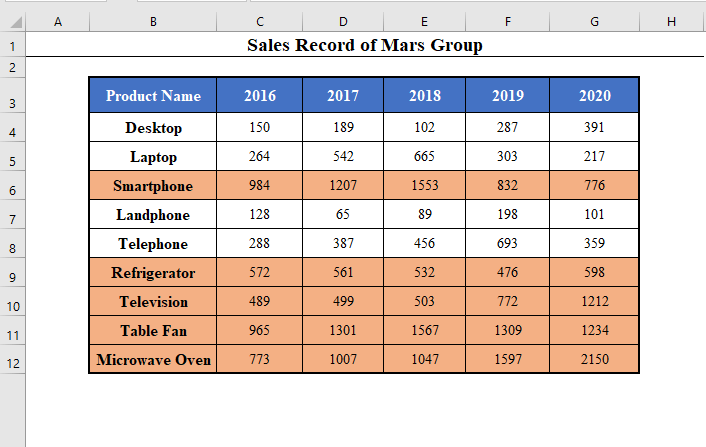
Oxşar oxunuşlar:
- Birdən çox Şərt üçün Şərti Formatlaşdırmanı Necə Etməli (8 Yol)
- Başqa xana mətninə əsaslanan Excel şərti formatlaşdırma [5 üsul]
- Birdən çox cərgəyə şərti formatlaşdırmanın tətbiqi (5 yol)
- Excel-də başqa bir xana diapazonuna əsasən şərti formatlaşdırmanı necə etmək olar
3 . Başqa bir xananın çoxsaylı dəyərlərinə əsaslanaraq tək cərgədə şərti formatlaşdırma
Siz həmçinin Excel-də çoxlu sətirlərin çoxsaylı dəyərlərinə əsaslanan bir sıra Şərti Formatlaşdırma tətbiq edə bilərsiniz.
Məsələn, gəlin Şərti Formatlaşdırma tətbiqinə cəhd edək. il bütün məhsulların orta satış həcmi 500-dən çox olduqda.
Addımlar metod 1 ilə eynidir. Sadəcə addım 1 -də, tətbiq etmək istədiyiniz cərgəni seçin Şərti Formatlaşdırma .
Burada mən C3:G3 seçdim ( İllər).
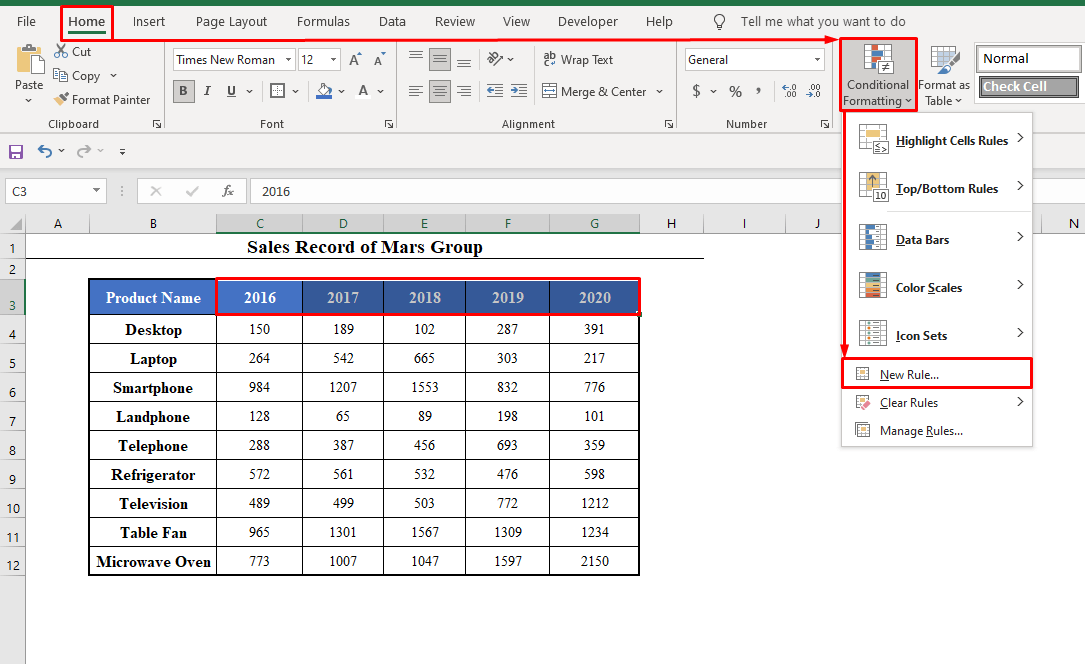
Və addım 2 -də Nisbi Hüceyrə İstinadları və ya Qarışıq xana İstinadları<2 istifadə edin> (Birinci sütunun xanalarının Satır kilidlənməsi).
=AVERAGE(C4:C12)>500
Və ya
=AVERAGE(C$4:C$12)>500 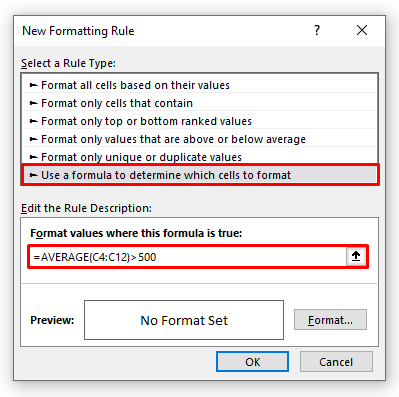
⧪ Qeydlər:
- Burada, C4:C12 mənim birinci sütunumun xana istinadlarıdır. Siz özünüzdən istifadə edirsiniz.
- Birdən çox cərgədən çoxlu qiymətlərə əsaslanan bir cərgədə Şərti Formatlaşdırma tətbiq edərkən, ya Nisbi Xana İstinadları və ya Qarışıq Hüceyrə Referansları ( Sətrin kilidlənməsi).
Sonra Format Hüceyrələri Dialoq Qutusundan istədiyiniz formatı seçin. Sonra OK düyməsini iki dəfə klikləyin.
İstədiyiniz formatı orta satışları 500-dən çox olan illərə tətbiq edəcəksiniz.
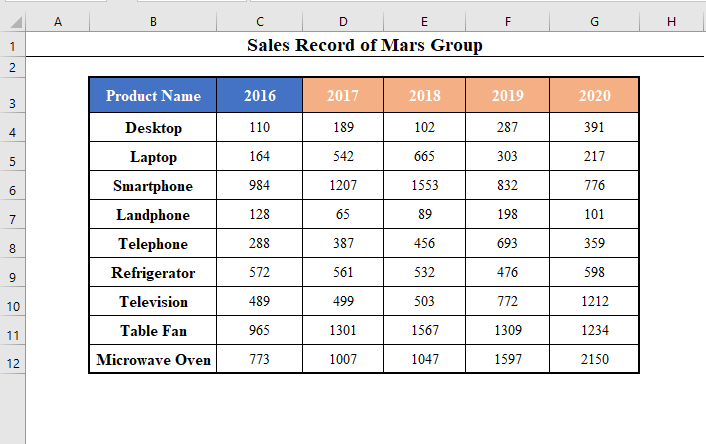
4. Başqa bir xananın çoxsaylı dəyərlərinə əsaslanan bir neçə sətirdə şərti formatlaşdırma
Nəhayət, siz həmçinin Şərti Formatlaşdırma -nı çoxsaylı sətirlərin çoxsaylı dəyərlərinə əsaslanan tək sətirlərə də tətbiq edə bilərsiniz.
Məsələn, gəlin Şərti Formatlaşdırma -ni illərə, satışlarla birlikdə orta qiymətə çatdıqda tətbiq etməyə çalışaq.Noutbuk, Stasionar, Soyuducu və Stol ventilyatoru məhsullarının satışı 500-dən çox olmuşdur.
Addımlar metod 1 ilə eynidir. Sadəcə addım 1 -də tətbiq etmək istədiyiniz sətirləri seçin Şərti Formatlaşdırma .
Burada mən C3:G3 seçdim, C5:G5, C7:G7, C9:G9, və C11:G11 .
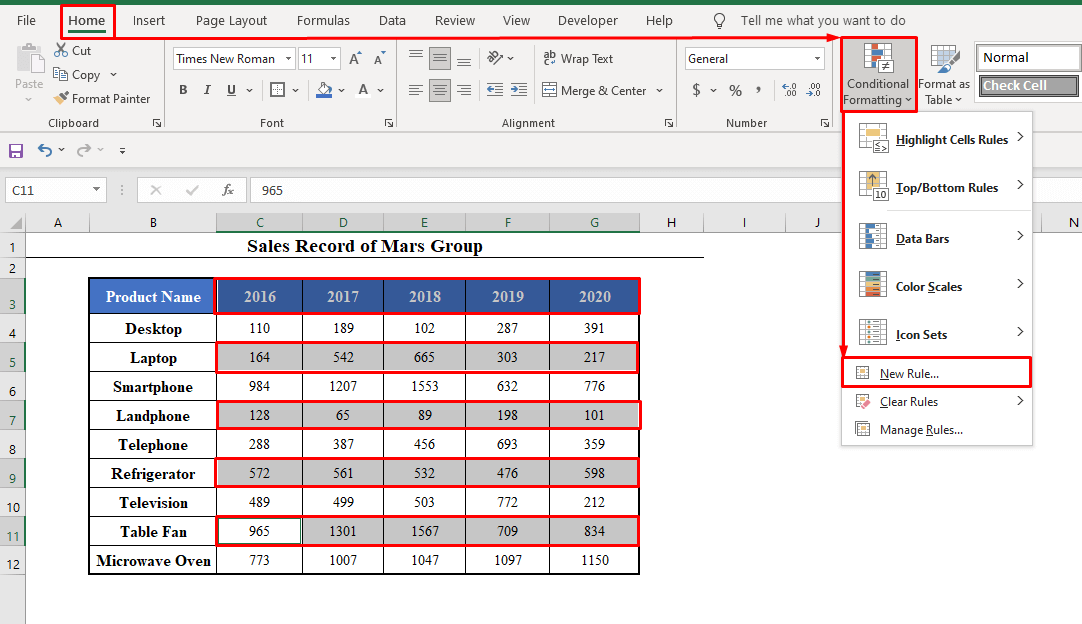
Və addımda 2 , düsturdakı birinci sütunun xanalarının Qarışıq xana İstinadları ( Satırların kilidlənməsi) istifadə edin.
=AVERAGE(C$5,C$7,C$9,C$11)>500 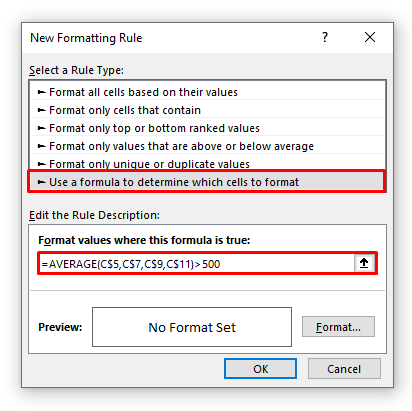
⧪ Qeyd:
- Şərti Formatlaşdırmanı tətbiq edərkən birdən çox sətirdən çox qiymətə əsaslanan tək sətirlərdə siz Qarışıq Hüceyrə İstinadları istifadə etməlisiniz ( Sətrin kilidlənməsi).
Sonra istədiyinizi seçin Format Hüceyrələri Dialoq Qutusundan formatlayın. Sonra OK düyməsini iki dəfə klikləyin.
Şərtinizi yerinə yetirən xanalara tətbiq olunan istədiyiniz formatı əldə edəcəksiniz.
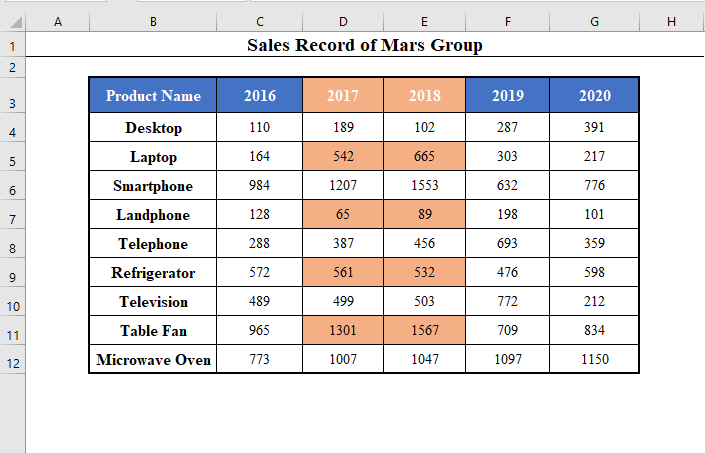
Xatırlamalılar
- Bir sütuna və ya bir neçə sütuna Şərti Formatlaşdırma tətbiq edərkən, birinci sıranın xanalarından ibarət düstur daxil edin.
- Eyni şəkildə, Şərti Formatlaşdırma -ni bir və ya bir neçə sətirə tətbiq edərkən, birinci sütunun xanalarından ibarət düstur daxil edin.
- Şərti Formatlaşdırma tətbiq edərkən tək sətirdə və ya tək sütunda siz ya Nisbi Xana İstinadları və ya Qarışıq Hüceyrə İstinadları (Sütunlar halda sütun və sətirlər vəziyyətində sətir kilidlənir.).
- Lakin Şərti Formatlaşdırma -ni birdən çox sətirdə və ya bir neçə sütunda tətbiq edərkən siz Qarışıq Xana İstinadları tətbiq etməlisiniz (Bunun səbəbini bilmək üçün bunu oxuyun.)
Nəticə
Bu üsullardan istifadə edərək, Excel-də istənilən məlumat dəstindəki başqa xananın çoxsaylı qiymətlərinə əsaslanaraq Şərti Formatlaşdırma tətbiq edə bilərsiniz. Hər hansı bir sualınız var? Bizdən soruşmaqdan çekinmeyin.

